変数ライブラリは、Microsoft Fabric の新しい項目の種類であり、ユーザーはワークスペース レベルで変数を定義および管理できるため、データ パイプライン、ノートブック、Lakehouse のショートカットなど、さまざまなワークスペース項目ですぐに使用できます。 これにより、構成を管理するための統一された一元化された方法が提供され、ハードコーディングされた値の必要性が軽減され、CI/CD プロセスが簡素化され、さまざまな環境間での構成の管理が容易になります。
注
変数ライブラリとそのデータ パイプラインとの統合は、現在パブリック プレビュー段階です。
データ パイプラインで変数ライブラリを使用する方法
変数ライブラリを作成する
ワークスペースに移動し、新しい項目を作成します。
フィルターを使用して変数ライブラリを検索するか、[データの開発] セクションまで下にスクロールします。
変数ライブラリ (プレビュー) を選択して、新しい変数ライブラリを作成します。 名前を選択し、[作成] をクリックします。
変数ライブラリが作成されると、ホームページにアクセスします。 [ + 新規 ] をクリックして新しい変数を追加します。
新しい変数を追加したら、変数を構成し、[名前]、[型]、[既定値] セットを設定できます。 メモを追加することもできます。
必要に応じて代替値セットを追加します (デプロイ パイプライン環境ごとに異なる値など)。 名前を設定して [ 作成] をクリックすると、変数の値を編集し、値セットを選択してアクティブにすることができます。
完了したら、変更を保存します。
パイプラインで変数ライブラリ変数を使用する
パイプラインで変数ライブラリ変数を使用するには、新しいパイプラインを作成するか、既存のパイプラインに移動します。
データ パイプラインでは、下部のパネルで変数ライブラリ変数への参照を作成する必要があります。
[ + 新規] をクリックした後、変数参照の名前を追加し、ドロップダウンを使用して変数ライブラリ内の変数ライブラリと変数名を選択する必要があります。
ライブラリ変数参照を追加したら、パイプライン アクティビティを追加します。 アクティビティ設定で、パラメーター化する設定の [動的コンテンツの追加 ] をクリックします。
式ビルダーが開きます。 ライブラリ変数 (プレビュー) が表示されない場合は、[関数] の横にある 3 つのドットをクリックし、[ライブラリ変数 (プレビュー)] を選択します。
ライブラリ変数参照をクリックして、式ビルダーに新しい式を追加します。 次に、[ OK] をクリックして式を追加します。
これで、動的コンテンツがアクティビティ設定に追加されることがわかります。
通常どおりにパイプラインを保存して実行します。 渡された値は、変数ライブラリで Active として設定されている値であることがわかります。
既知の制限事項
Microsoft Fabric の Data Factory のパイプラインでの変数ライブラリの統合には、次の既知の制限事項が適用されます。
- データ パイプラインで変数ライブラリ変数を使用するには、パイプライン キャンバス内で変数参照の名前を設定する必要があります。 変数参照には一意の名前を設定する必要があります。
- 変数ライブラリは、データ型としてブール値、Datetime、Guid、整数、数値、および文字列をサポートしています。 データ パイプラインでは、ブール値はブール型、Datetime は文字列型、Guid は文字列型、整数は Int 型、文字列は文字列型として表示されます。 数値の種類は、データ パイプラインではサポートされていません。
- データ パイプラインと統合された変数ライブラリでは、接続パラメーター化はサポート されていません 。 ただし、Lakehouse、Warehouse、KQL Database、SQL Database (プレビュー) を含む内部ワークスペース成果物 ID をパラメーター化できます。
- ライブラリ変数を使用してパラメーター化する場合は、データをプレビューしたり、ドロップダウン選択を使用して既存のテーブルやファイルを表示したりできないことに注意してください。
- 現時点では、パイプライン キャンバスで変数ライブラリ変数に設定されている値を表示できません。


![名前が設定され、[作成] ボタンが強調表示されている新しい変数ライブラリ項目を示すスクリーンショット。](media/variable-library-integration-with-data-pipelines/set-variable-library-name.png)




![左上隅で強調表示されている [保存] ボタンを示すスクリーンショット。](media/variable-library-integration-with-data-pipelines/save-variables.png)
![左上隅の [新しい項目の作成] ボタンが強調表示され、[データ パイプライン] 項目が強調表示されているスクリーンショット。](media/variable-library-integration-with-data-pipelines/create-new-data-pipeline.png)
![パイプライン キャンバスの下部パネルにある [ライブラリ変数 (プレビュー)] タブと [+新規] ボタンが強調表示されているスクリーンショット。](media/variable-library-integration-with-data-pipelines/new-variable-library-reference-in-pipeline.png)
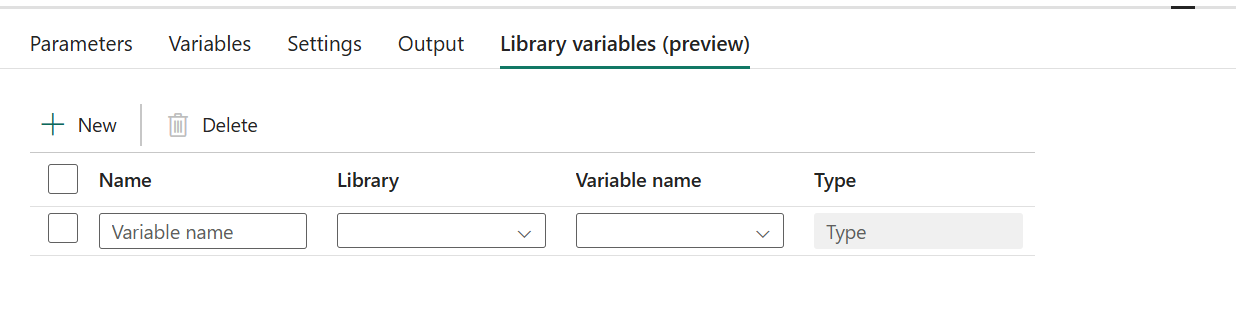
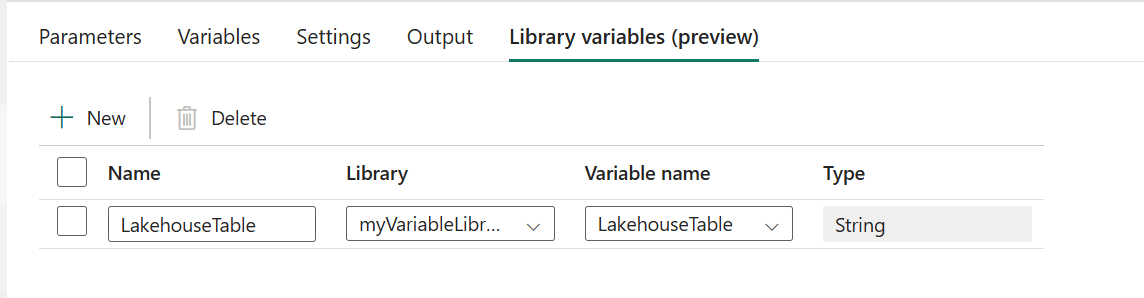

![式ビルダーの [関数] の横にある 3 つのドットと、[ライブラリ変数 (プレビュー)] タブが強調表示されているスクリーンショット。](media/variable-library-integration-with-data-pipelines/pipeline-expression-builder.png)
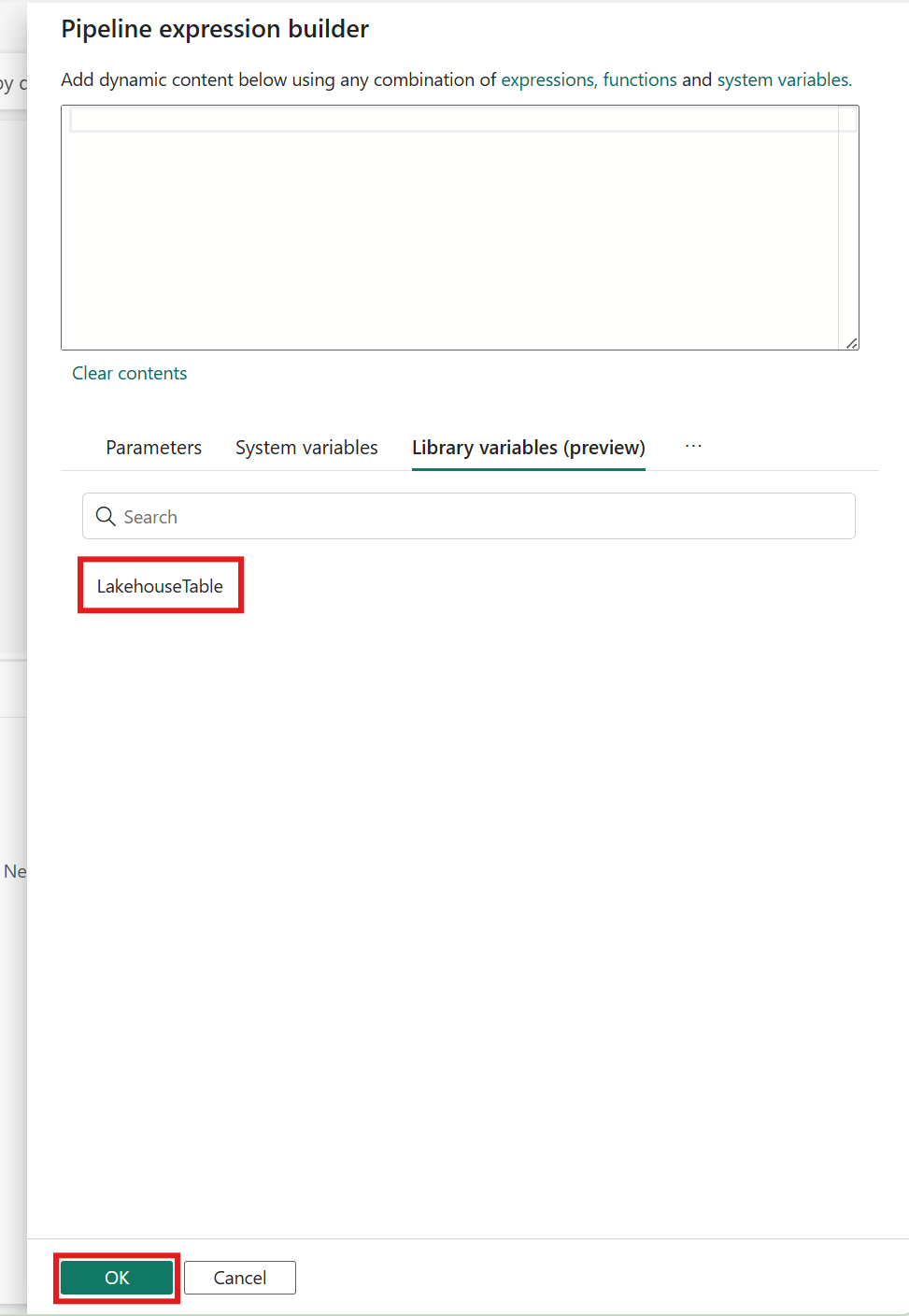


![パイプライン キャンバスで強調表示されている [保存と実行] の設定を示すスクリーンショット。](media/variable-library-integration-with-data-pipelines/save-and-run.png)